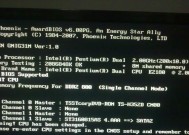电脑续航不足如何提示关机?有哪些节能技巧?
- 电脑知识
- 2025-03-12
- 74
- 更新:2025-02-28 16:14:37
随着移动办公和娱乐的普及,长时间续航能力成为了人们对电脑的基本要求之一。然而,电池寿命终究有限,电脑续航不足时,如何有效提示关机以及采取哪些节能措施,对于提高使用效率和防止数据丢失至关重要。本文将详细讨论电脑续航不足时的两种提示方法以及一系列节能技巧。
提示电脑续航不足时自动关机的方法
当电脑电池电量接近耗尽时,用户可以设置系统自动进行提示并关机,以防止数据丢失和电脑突然断电带来的风险。
1.电源计划设置
打开控制面板,选择“硬件和声音”中的“电源选项”。在当前使用的电源计划下点击“更改计划设置”,然后选择“更改高级电源设置”。在打开的窗口中找到“电池”选项,可以设置电量低时的警告级别和自动关机行为。
2.Windows任务计划程序
在搜索框输入“任务计划程序”,打开后选择“创建基本任务…”。按照向导设置一个触发条件,如电量低于设定的百分比。再设置任务操作为“启动程序”,并选择一个程序来提醒用户电脑电量不足,如可以编写一个简单的批处理脚本,弹出提示框。

节能技巧延长电脑续航
为了避免电脑频繁出现续航不足的情况,我们可以采取以下节能技巧。
1.调整屏幕亮度
屏幕是电脑中耗电最多的部件之一。将屏幕亮度调低,不仅节省电能,也在一定程度上保护视力。
2.关闭不必要的后台程序
一些后台运行的程序会消耗大量电量。可以通过任务管理器查看并结束那些不必要的程序。
3.调整电源设置
上文提到的电源计划,应根据实际需要调整。在需要长时间电池续航时选择“节能”或“平衡”模式,并适当延长休眠和关机时间。
4.优化启动项
使用系统配置工具(msconfig)或第三方软件,管理启动时的程序,减少开机时的负载。
5.整理磁盘
定期进行磁盘碎片整理,有助于提高电脑的读写速度和效率,间接减少耗电量。
6.清理电脑灰尘
定期清理电脑内部的灰尘,特别是散热系统,能够提高电脑的散热效率,避免因过热导致的性能降低和额外能耗。
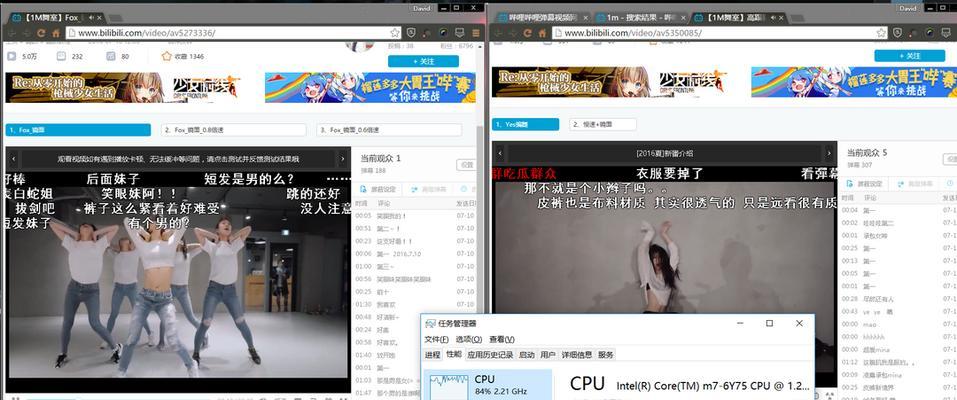
关于节能技巧的注意事项
在采取节能措施时,用户应结合自身使用习惯和需求,合理调整以上建议。调整屏幕亮度到过低会影响使用体验,而关闭所有后台程序可能会导致一些即时功能丧失。始终需寻求效率和节能之间的平衡点。
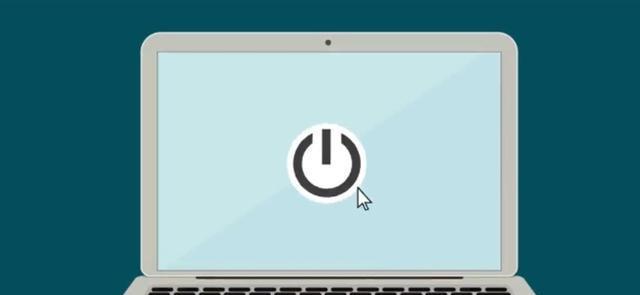
结语
通过设置电脑自动提示关机功能,以及采取一系列节能措施,用户可以有效延长电脑的续航时间,提升使用效率,并减少因电量耗尽带来的不便。以上所提供的信息和技巧,希望能帮助您更好地管理电脑的电池续航问题。在实际操作中,对于每个技巧都需结合个人需求和实际情况来适当调整,以达到最佳效果。以上措施的实现不仅需要技术的支撑,更需要用户的细心和耐心维护,这对于保证电脑长期高效运行是至关重要的。